用于无缝编辑的最佳 Chromebook 视频编辑器
在 Chromebook 上使用视频编辑器就像触手可及的创意工作室一样。如果您想知道如何使您的视频更加精彩,那么您来对地方了。本指南将带您了解所有人都可以使用的 Chromebook 上的视频编辑世界。无论您是初学者还是希望将您的视频技能提升到一个新的水平。我们将帮助您入门并让您的视频脱颖而出。学习什么 Chromebook 视频编辑器 是,请阅读以下部分。
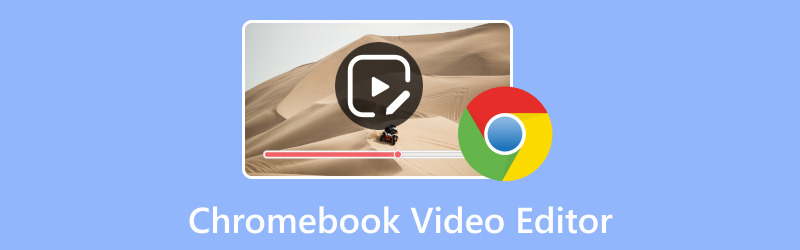
页面内容
第 1 部分:Chromebook 的最佳视频编辑器
1.微视频
WeVideo 是一款强烈推荐的 Chromebook 视频编辑器,人们喜欢它有几个原因。首先,即使没有连接到互联网,它也是一个强大的工具。您所做的不仅仅是基本的视频编辑,例如剪切和将剪辑放在一起。您可以通过添加文本、背景音乐、音效、过渡、图形等来制作您的故事。除此之外,它还可以帮助您记录屏幕上发生的事情并添加您的声音。它提供了一个包含超过 100 万个视频、图片和音乐曲目的庞大库。
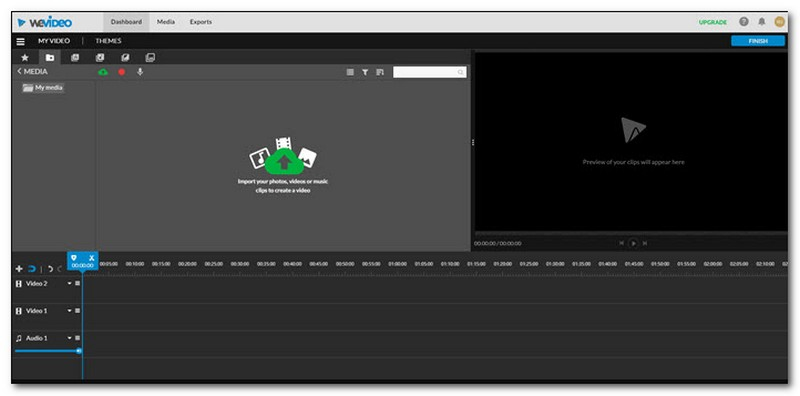
2.剪辑冠军
ClipChamp 是一款优秀的 Chromebook 视频编辑器吗?嗯,这就像您的计算机上有一个强大的视频编辑器,但您在互联网上使用它。当您打开视频编辑器时,它看起来就像您所期望的那样。左侧有一些工具,左侧有一个存储视频和图片的地方。此外,右侧还有一个用于查看视频的窗口,底部有一条线显示剪辑的顺序。
您可以添加文本、更改背景、将一个剪辑转到另一个剪辑、剪切部分内容等。它有大量可供您使用的视频和图片,这非常棒。但这里有一个不太好的地方:您无法将 Dropbox 或 Google Drive 等地方的视频放入 ClipChamp 中。您只能使用 ClipChamp 库中已有的视频,您可以通过在线查找找到这些视频。
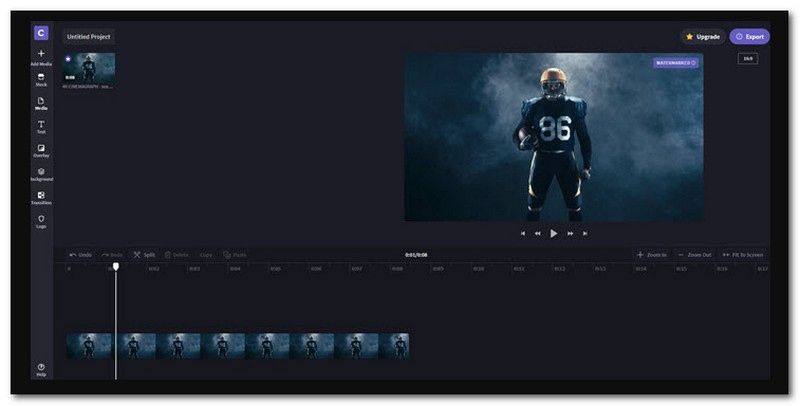
3. 魔导师
它是您可以使用和访问的领先的 Chromebook 免费视频编辑器之一。当您打开它时,您会在屏幕左侧看到几个步骤。首先,添加视频或图片。然后,您为视频选择一种风格,添加一些音乐,然后导出视频。它是一个快速的视频编辑器,适合制作简短而简单的视频。
完成编辑后,您可以选择代表您的视频的图片。然后,您可以在 Twitter、Facebook、Vimeo、YouTube、电子邮件甚至您的网站上分享您的视频。使用 Magisto,您可以编辑计算机或 Google 云端硬盘中的视频。但是,由于 Chromebook 上没有太多空间,因此您只能使用 Google 云端硬盘中的视频。
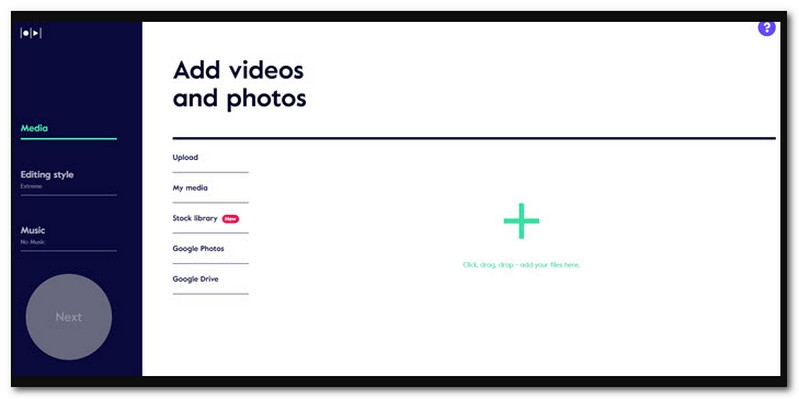
4. 开放射击
OpenShot 是一款适用于 Chromebook 的视频编辑软件,您可以在 Chrome 网络浏览器中使用其在线版本。它可能没有那么花哨,但您仍然可以用它做很多事情。您可以剪切视频,组合不同的部分,并在它们之间添加很酷的过渡。此外,您还可以通过特效使视频看起来和听起来更好。与 Chrome 的其他一些在线视频编辑器不同,它无法从互联网上的网站抓取视频。如果您想使用网络视频,则必须下载它们并将其保存在您的 Google 云端硬盘上。
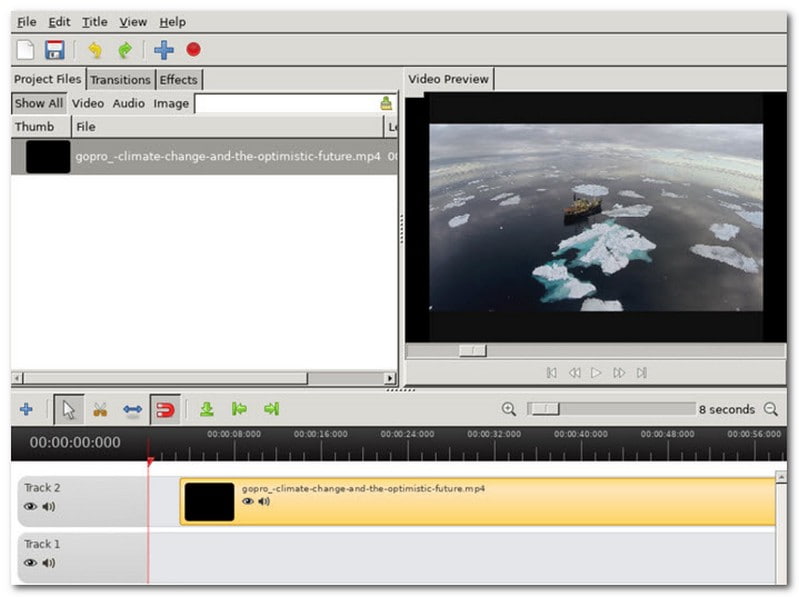
第 2 部分:如何在 Chromebook 上编辑视频
使用 Magisto 在 Chromebook 上编辑视频非常简单。以下是有关如何在 Chromebook 上编辑视频的简单指南:
步骤1。 首先在 Chromebook 的网络浏览器上打开 Magisto 网站。如果您有帐户,请登录。如果没有,您将需要注册 Magisto 帐户。
第2步。 打 从这里开始 带您进入主编辑部分。然后,单击 添加媒体, 其次是 上载 导入您要编辑的视频。选择后,按 加 成功地带来您的视频。
第三步 它提供不同的编辑风格或主题。选择一个适合您的视频。这种风格将决定您的视频的外观。
您可以选择将 Magisto 库中的音乐添加到您的视频中。选择适合您视频氛围的曲目。
第四步。 观看编辑后的视频的预览,以确保其外观符合您的要求。请等待几秒钟来处理您的视频。
第五步 视频完成后,您可以在社交媒体上分享、通过电子邮件发送或在其他项目中使用。将编辑后的视频保存到 Chromebook 或 Google 云端硬盘以便妥善保管。

第 3 部分:奖励:最佳视频编辑器
您是否曾经想让您的视频变得更加精彩?也许您拍摄了一些片段,但它们需要额外的魔力才能脱颖而出。好吧,你很幸运,因为我会向你介绍 Vidmore视频转换,最好的视频编辑器之一! Vidmore Video Converter 就像您的视频的魔杖。它是一个可以让您编辑视频并将其转换为非凡内容的工具。无论您是崭露头角的电影制作人还是想让您的家庭视频看起来很棒。
Vidmore Video Converter 的界面非常易于使用。您无需成为技术奇才即可开始使用。您可以轻松剪切、裁剪、旋转、修剪和合并视频剪辑。此外,您还可以添加滤镜、主题、背景音乐、字幕等。完成所有编辑后,您的视频看起来仍然清晰明快;您不会损失视频质量。 Vidmore Video Converter 旨在平稳高效地工作。处理视频时无需等待数小时。它很快就能完成工作。
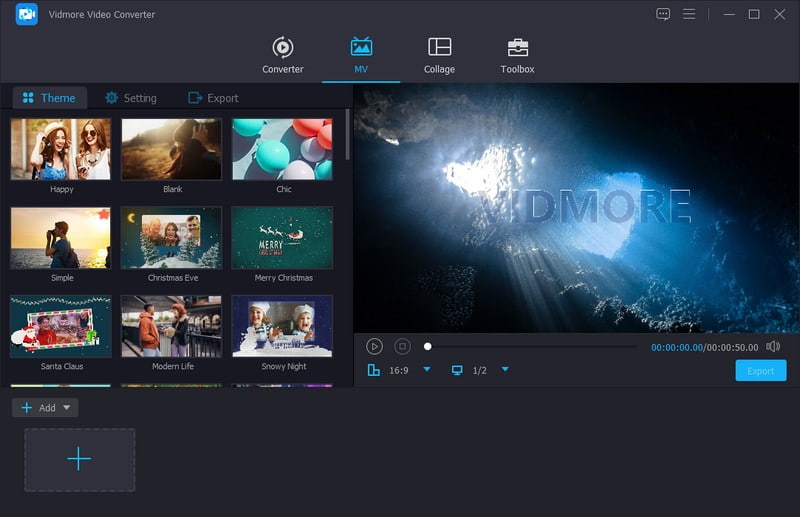
第 4 部分:有关 Chromebook 视频编辑器的常见问题解答
如何在 Chromebook 上安装视频编辑器?
在 Chromebook 上安装视频编辑器相对容易。在 Chromebook 上使用 Google Chrome。在商店的搜索栏中,输入所需视频编辑器的名称,例如 Kapwing 或 ClipChamp。从搜索结果中单击您喜欢的视频编辑器,然后按“安装”。安装时请稍等一下。您将在应用程序启动器中看到视频编辑器的图标,通常位于左下角。
Chromebook 有视频编辑应用吗?
遗憾的是,您无法在 Chromebook 上获取 iMovie。 iMovie 是苹果公司推出的一款视频编辑程序。它专为 Apple 设备(例如 Mac 电脑和 iPhone)而设计。
我可以在低端 Chromebook 上编辑视频吗?
许多在线视频编辑器(包括低端型号)旨在在 Chromebook 上高效工作。不过,在功能更强大的 Chromebook 上,编辑体验可能会更流畅。
我可以在 Chromebook 上编辑 4K 视频吗?
一些适用于 Chromebook 的在线视频编辑器支持 4K 视频编辑。但可能需要更强大的 Chromebook 才能流畅处理 4K 视频。
Chromebook 上的视频编辑有任何限制吗?
Chromebook 在密集视频编辑任务或运行复杂的桌面视频编辑软件方面可能存在限制。此外,一些在线视频编辑器可能需要可靠的互联网连接。
结论
当找到 适用于 Chromebook 的最佳视频编辑器,选择一款适合您需求的产品至关重要。考虑您想要编辑什么类型的视频,是否需要基本功能或高级功能。
因此,如果您想将普通视频变成非凡的视频,请尝试 Vidmore Video Converter。这是您创作令人惊叹的视频的门票,让您的观众惊叹不已!视频编辑愉快!


